私はラップトップからFTP / SFTPに接続しましたが、先月、やむを得ずスマートフォンから急いでFTP / SFTPに接続してファイルを修正する必要がある状況が発生しました。 Googleで検索したサイトで推奨されるAndroidアプリをいくつかインストールしましたが、好きなように機能しませんでした。その後、Solid Explorer File Managerというアプリをインストールしてテストしてみると、FTPに接続してファイルを簡単に修正できました。
PCからFTPに接続したい場合は、FileZillaなどの無料のFTPクライアントプログラムを使用できます。
Solid Explorerファイルマネージャを使用してスマートフォンからFTPに接続する方法
プレイストアで「FTP」を検索すると、いくつかのアプリが検索されます。
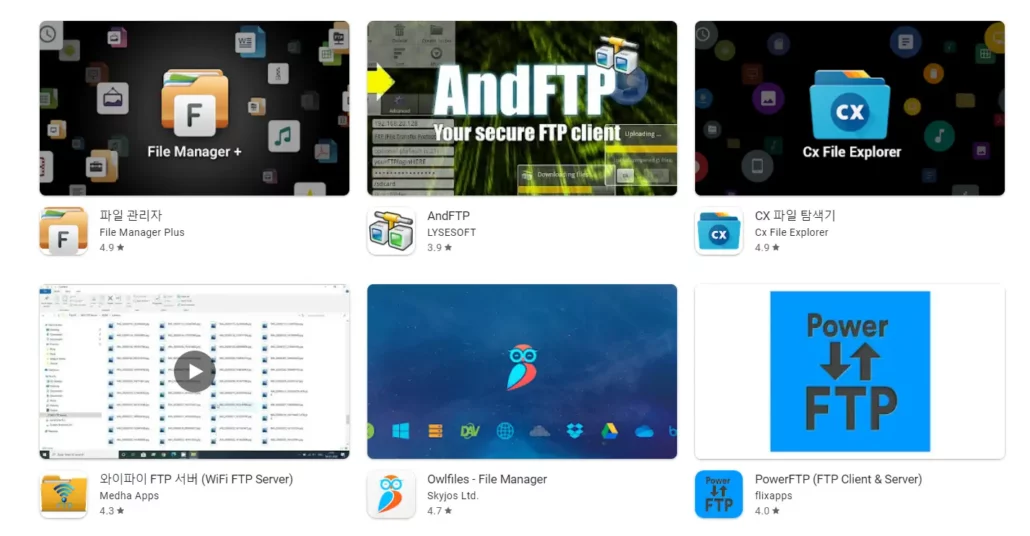
AndFTP、PowerFTPなど、いくつかのFTPクライアントをインストールしてテストしましたが、必要に応じてファイルを編集できるAndroid用のアプリが見つかりませんでした。一部のアプリは、ファイルをダウンロードして編集した後にアップロードする方法でしたが、ファイルをダウンロードした後にファイルをダウンロードした場所がわからない場合がありました。
FTP/SFTPに接続してファイルを編集するか、新しいフォルダ/ファイルを作成して作業する必要がある場合 Solid Explorerファイルマネージャというアプリを使えば便利だと思います。このアプリはFTP / SFTPクライアント機能だけでなく、FTPサーバー機能も提供しているようです。
Solid Explorer File Managerを使用して クラウドウェイズ サーバーにSFTP接続してみました。
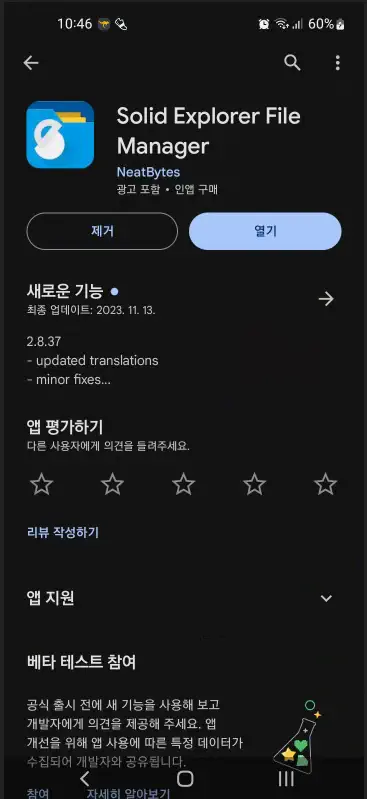
アプリをインストールして実行すると、ファイルマネージャ画面が表示されます。 FTP / SFTPに接続する場合は、まず新しい接続を作成して情報を入力する必要があります。右下のプラスアイコンをクリックします。
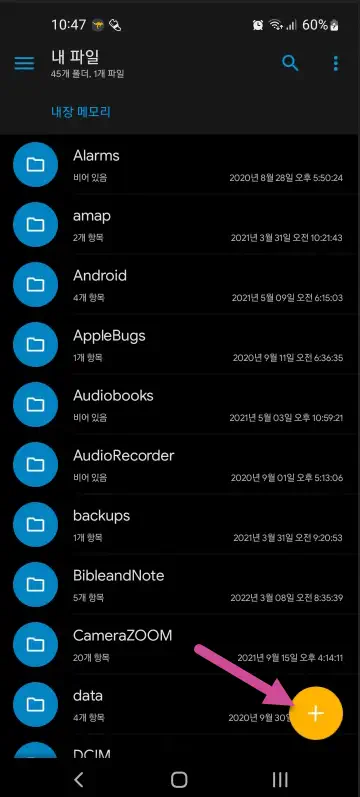
"新しいクラウド接続右側のアイコンをクリックします。
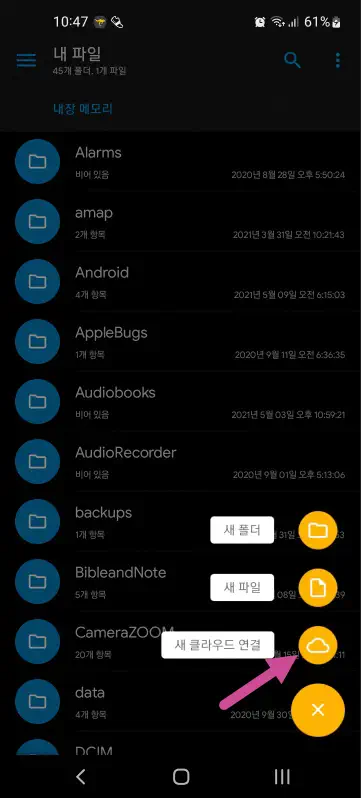
ネットワーク接続ウィザード実行中 接続形式を選択する画面が表示されます。 Googleドライブ、Dropbox、OneDrive、LAN / SMB、FTP、SFTP、WebDav、Yandexなど、さまざまな接続をサポートしています。
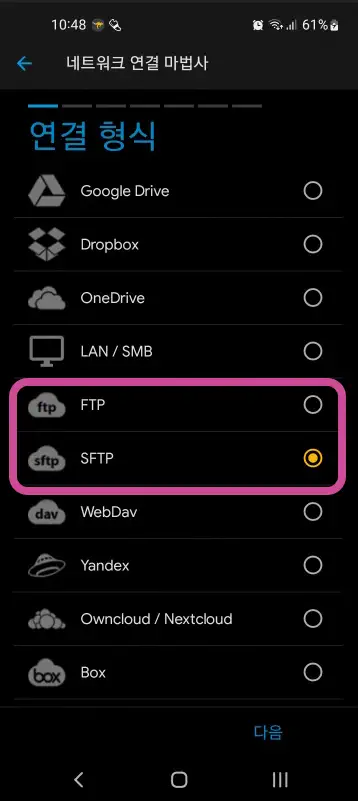
FTP SFTPを選択すると、接続するサーバーの情報を入力する画面が表示されます。
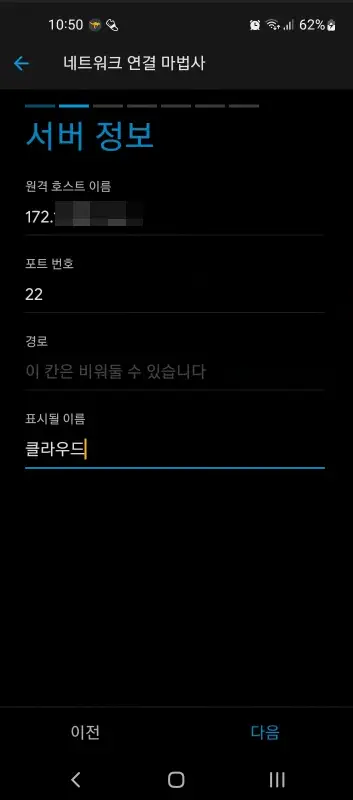
リモートホスト名(ドメインまたはIPアドレス)を入力します。
次の画面で認証方式を選択できます。 SFTPの場合 SSH秘密鍵와 ユーザー名とパスワード の中から選択することができます。
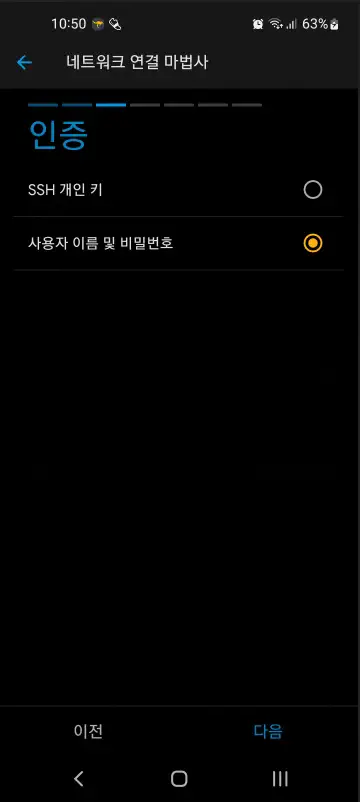
SFTP/FTP ログイン情報を入力します。
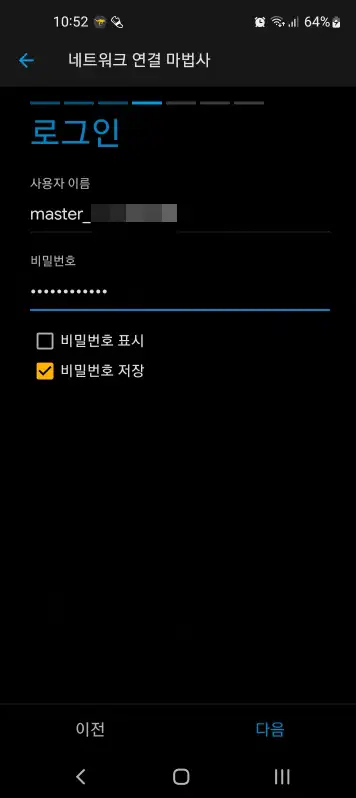
FTP / SFTP接続情報がわからない場合は、サーバー管理者またはWebホスティング担当者に連絡してください。
- Cafe24を利用する場合 この記事を参照してFTP情報をリセットできます。
- クラウドウェイズを使用する場合 ここを参照してSFTP情報を確認できます。
- ファーストコメットを使用する場合 この記事を参照してFTP情報を確認したり、新しいFTPアカウントを作成したりできます。
- ガビアホスティングを利用する場合は ここを参照してみてください。
次のボタンを押すと、レビュー画面が表示されます。
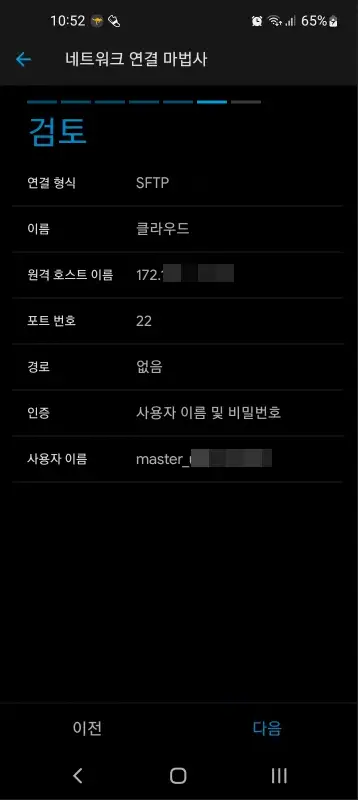
다음 ボタンを押して接続ボタンを押すと、SFTP/FTPサーバーに接続します。
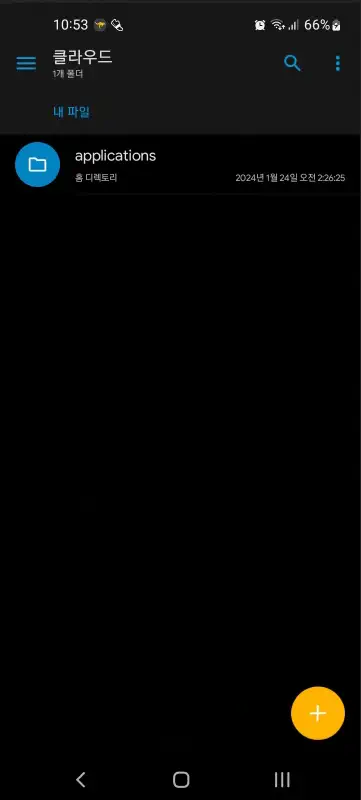
クラウドウェイズにアクセスすると、 フォルダが表示されます。 ディレクトリをクリックして WordPressがインストールされているフォルダを選択して WordPress フォルダに移動できます。
public_htmlフォルダにWebファイルがあります。 Cafe24の場合、wwwフォルダにWebファイルがあります。
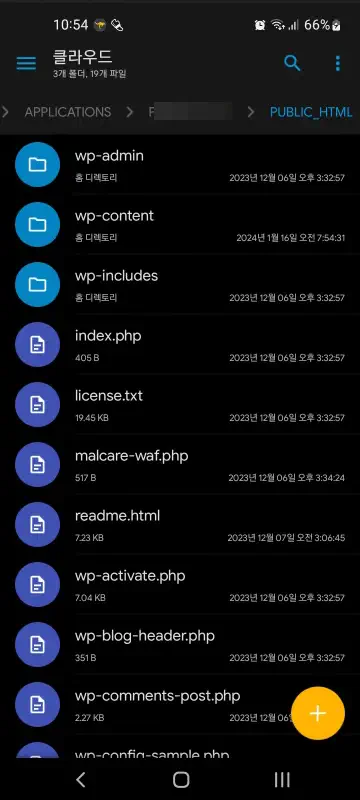
これであなたが望むことをすることができます。ファイルを編集したい場合は、ファイルを選択するとエディタで開きます。
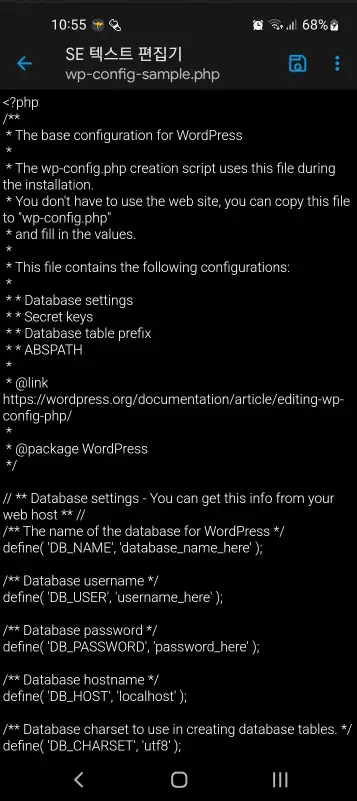
新しいフォルダや新しいファイルを作成するなどの機能は提供されますが、ファイルをアップロードまたはダウンロードすることは制約があるようです。 (私が見つからなかったので、それは分からなくても、この作業は簡単ではないようです。)
私はファイルをすばやく修正する必要があり、このアプリを使用してファイルを無事に編集できました。
一度接続すると接続情報が保存され、その後は簡単に接続できます。
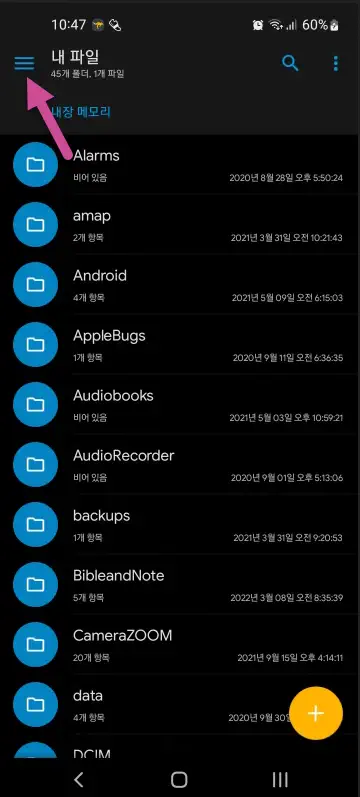
[マイファイル]の横にある3行のアイコンをクリックして、リポジトリエントリで接続したばかりの接続を確認できます。
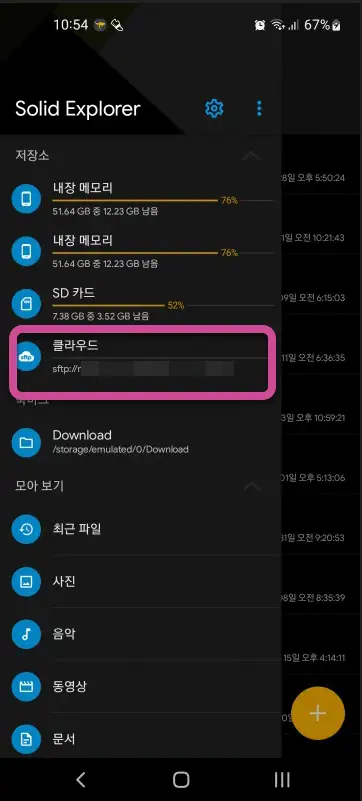
削除したい場合は、右隅にある3つの点のアイコンをクリックして削除または編集できます。
このアプリをインストールすると、14日間の評価期間中に利用できます。評価期間満了後は購入しなければ使用できないようです。価格はウォンで8,500ウォンで、決済するとドルで請求されます。私はこのプログラムが時々必要で購入しましたが、確認してみると6.37ドルが請求されましたね。
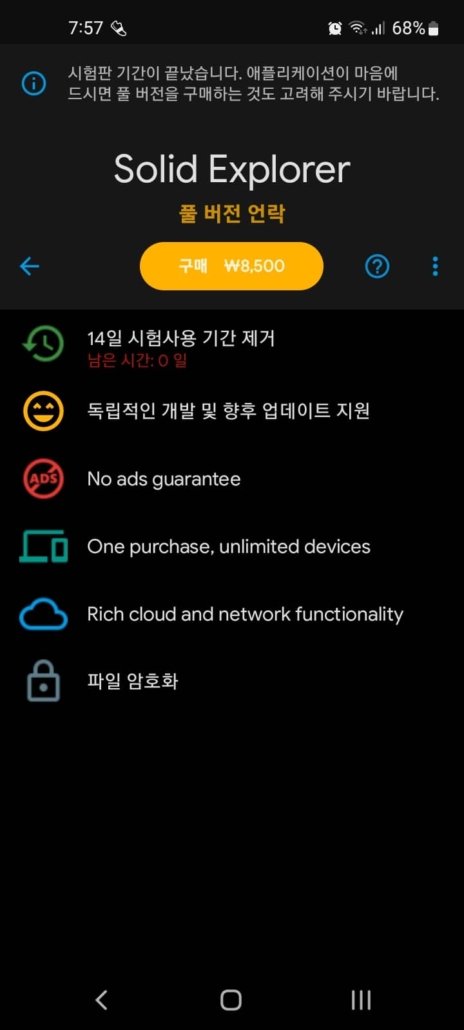
最後に、
スマートフォンでFTPにアクセスしてファイルを編集する必要がある場合は、この記事で紹介したSolid Explorerアプリを使用できます。
ちなみに、PCからスマートフォンにリモートで接続したい場合は、HopToDeskというアプリを使用できます。この記事のスクリーンショットは、すべてこのアプリを介して携帯電話に接続してPCからキャプチャしたものです。
コメントを残す